华为手机设置手写功能怎么设置,华为手机作为市场上备受欢迎的智能手机品牌之一,其强大的功能和贴心的设计成为了众多用户的首选,其中手写功能更是华为手机的一大亮点。通过手写输入,用户可以更加便捷地书写文字、绘制图形等,完美满足了用户对于个性化输入的需求。如何设置华为手机的手写功能呢?在本文中我们将为大家详细介绍华为手机手写输入的设置步骤,帮助用户轻松实现手写输入的便捷体验。无论是在工作中记录重要信息,还是在生活中随手记下美好瞬间,华为手机的手写功能都将成为您的得力助手。让我们一起来探索华为手机手写功能的设置方法吧!
华为手机输入法手写输入的设置步骤
方法如下:
1.解锁华为手机进入系统后,在手机中选择设置的选项进入。
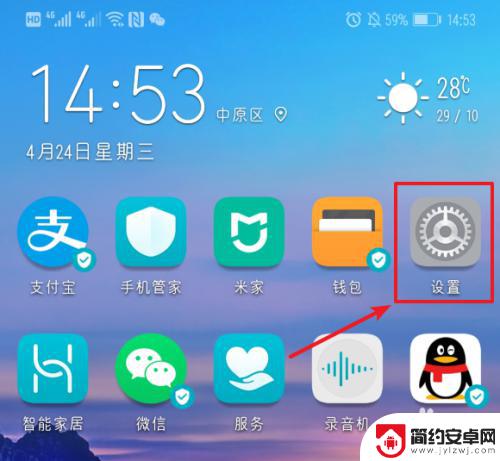
2.进入手机设置列表后,下滑到底部,选择系统的选项进入。
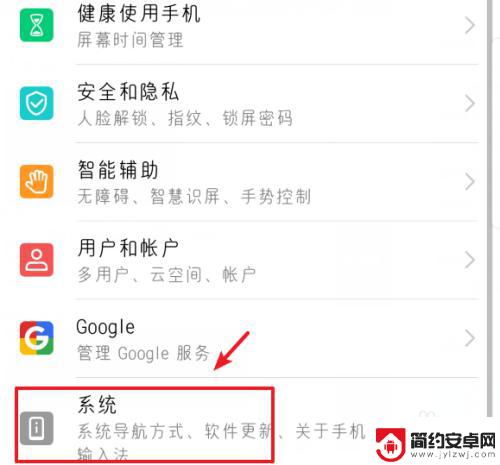
3.进入系统设置界面,选择语言和输入法的选项进入。
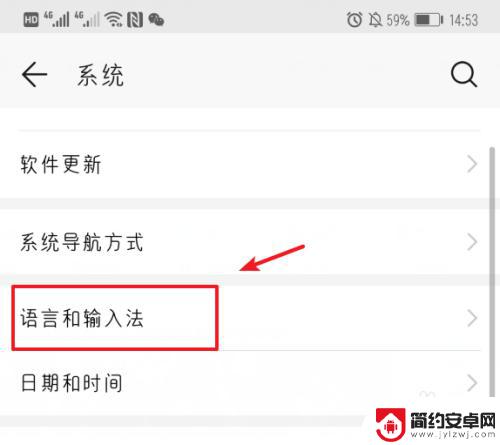
4.点击进入后,选择华为手机默认的输入法进入设置。
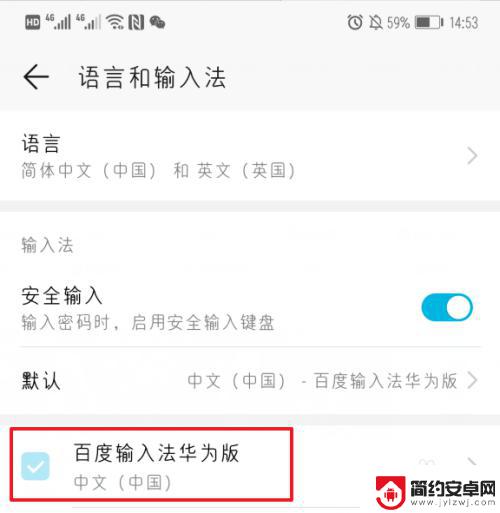
5.进入后,在输入法设置界面,选择输入设置的选项。
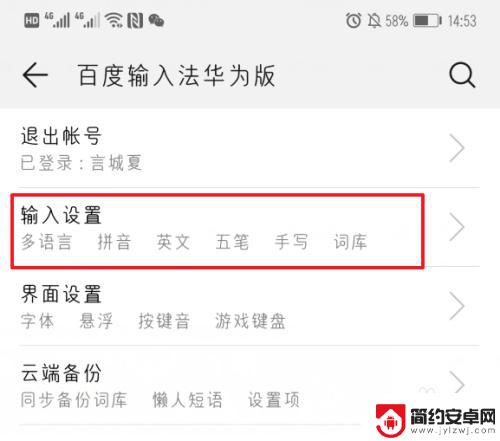
6.进入输入设置后,点击键盘手写的选项进入。
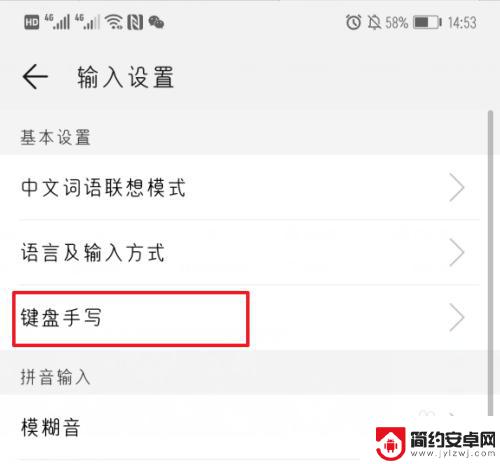
7.点击进入后,在键盘手写设置中。选择键盘内部起笔的选项。
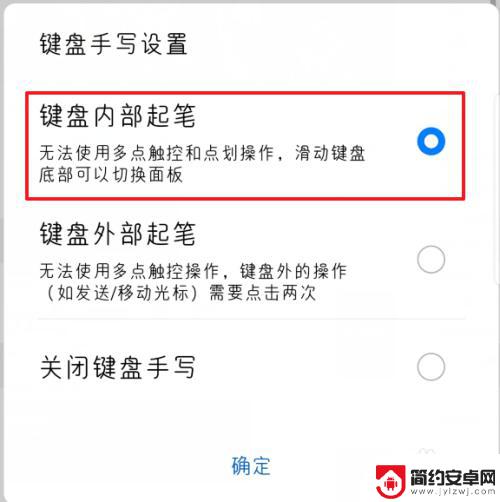
8.选择完毕后,在输入时。直接在键盘上手写,就可以输入文字。
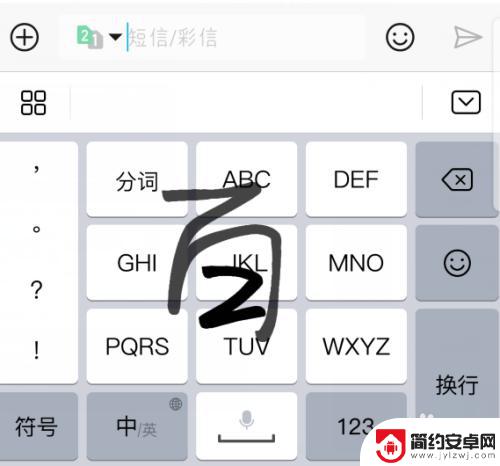
以上就是华为手机设置手写功能的全部内容,有需要的用户可以按照以上步骤进行操作,希望对大家有所帮助。










